
Zmień „Katalog lokalny”, aby zwiększyć limit skrzynek pocztowych w Thunderbirdzie.
Źródło obrazu: Dzięki uprzejmości Mozilli
W Thunderbirdzie nie ma możliwości zwiększenia limitów. Aby uniknąć limitów miejsca, usuń stare e-maile i załączniki lub zmień folder, w którym znajduje się Twoja poczta przechowywane tak, że stare e-maile są zapisywane w poprzednim folderze, a nowe e-maile są zapisywane w nowym teczka. Zmień na nowy folder za każdym razem, gdy bieżący folder jest bliski osiągnięcia limitu. (patrz odnośnik 1,2)
Krok 1

Wybierz „Ustawienia konta” w „Narzędzia”.
Źródło obrazu: Dzięki uprzejmości Mozilli
Otwórz klienta Thunderbird i wybierz Ustawienia konta z listy rozwijanej pod Narzędzia. (patrz odnośnik 3)
Wideo dnia
Krok 2

Kliknij „Ustawienia serwera” i kliknij „Przeglądaj...”, aby skonfigurować katalog folderów skrzynki pocztowej.
Źródło obrazu: Dzięki uprzejmości Mozilli
Znajdź konto e-mail, które wymaga więcej miejsca i kliknij Ustawienia serwera na lewym pasku bocznym. Kliknij
Przeglądaj... otworzyć Katalog lokalny dla ustawienia folderu skrzynki pocztowej. (patrz odnośnik 3)Krok 3

Znajdź nowy folder skrzynki pocztowej i kliknij „Wybierz folder”.
Źródło obrazu: Dzięki uprzejmości Mozilli
Przejdź do nowego folderu skrzynki pocztowej dla nowego Katalog lokalny i kliknij Wybierz katalog z Wybierz katalog lokalny. Jeśli nie masz dostępnego folderu dla folderu skrzynki pocztowej, kliknij prawym przyciskiem myszy w dowolnym miejscu na dysku lokalnym i wybierz Teczka z Nowy w wyskakującym menu, aby utworzyć nową.
Krok 4

Kliknij OK."
Źródło obrazu: Dzięki uprzejmości Mozilli
Kliknij ok aby potwierdzić zmianę.
Krok 5
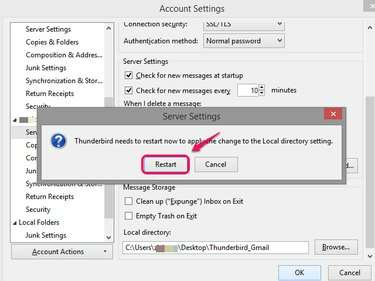
Kliknij „Uruchom ponownie”.
Źródło obrazu: Dzięki uprzejmości Mozilli
Kliknij Uruchom ponownie aby zastosować ustawienie, a Twoja poczta zostanie zapisana w nowym katalogu.
Wskazówka
Możesz zmienić ustawienia na Synchronizuj najnowsze z Synchronizacja i przechowywanie w Ustawienia konta aby uniknąć ładowania wszystkich starych wiadomości do folderu lokalnego w celu zaoszczędzenia miejsca na dysku.



